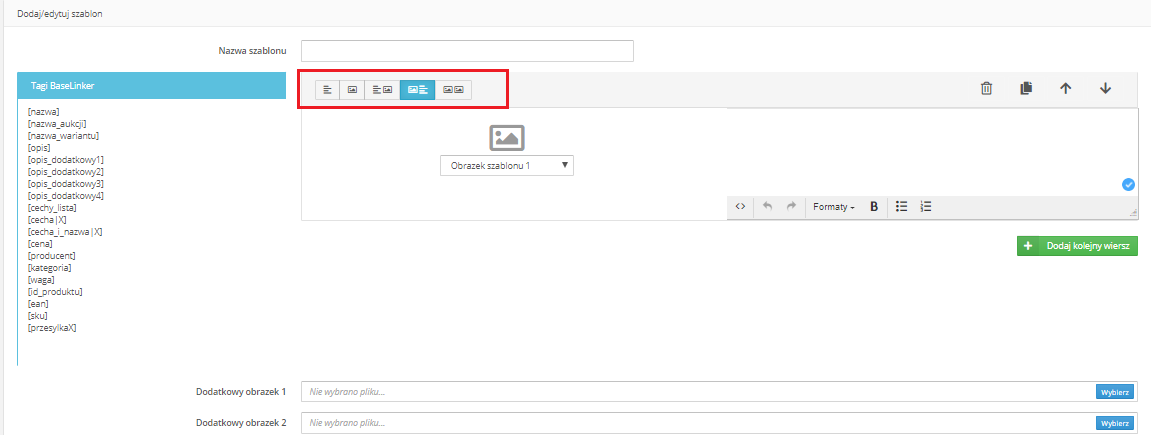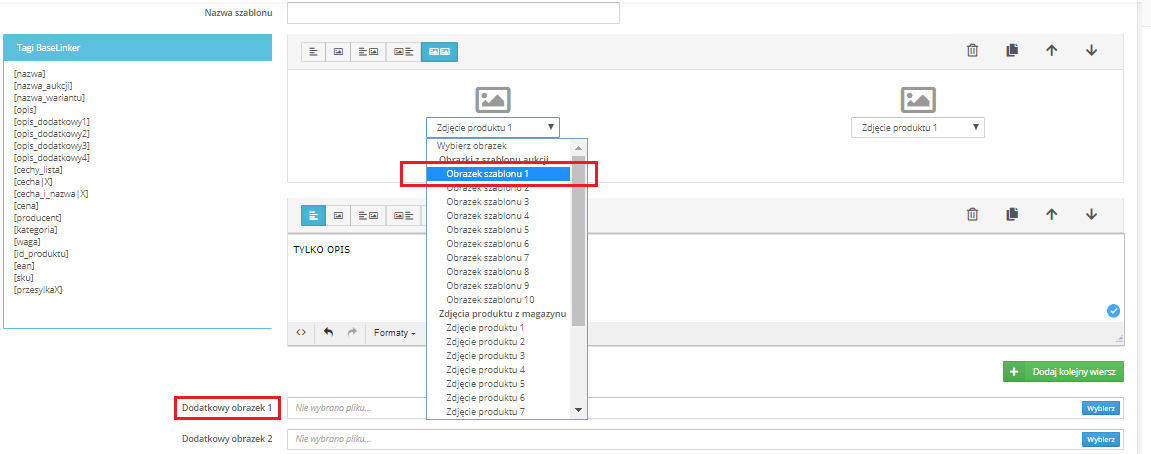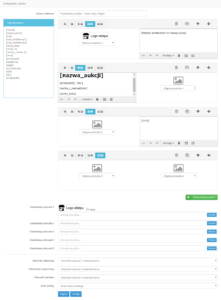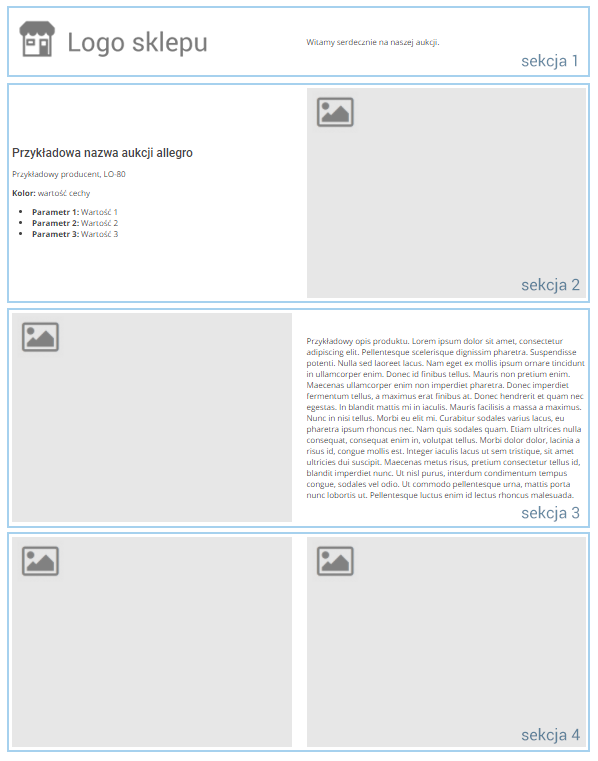Allegro dąży do tego, aby zwiększyć przejrzystość i ujednolicić wszystkie publikowane oferty. W związku z tym od lutego 2018 dla kont firmowych na Allegro obowiązuje nowy standard opisów aukcji. Przy tworzeniu szablonu można korzystać jedynie z wybranych znaczników HTML.
W systemie BaseLinker możesz stworzyć szablon Allegro oparty na sekcjach, dopasowany do wymogów Allegro 🙂
Dodawanie szablonu aukcji
Gotowe szablony znajdziesz w dziale Allegro → Szablony aukcji.
Możesz wykorzystać jeden z gotowych już szablonów, skopiować i edytować istniejący szablon lub stworzyć własny wybierając przycisk '+Nowy szablon'.
W edycji szablonu znajdziesz następujące elementy:
- Nazwa szablonu – jest to dowolna nazwa służąca do identyfikacji szablonu w panelu BaseLinker
- Sekcje
- Dodatkowe obrazki
- Warunki reklamacji, Informacje o gwarancji, Warunki zwrotów
- Tagi BaseLinkera
- Podgląd
Sekcje
Opisy aukcji Allegro składają się z oddzielnych sekcji, które mogą zawierać obrazki i tekst.
Edytor szablonu w dziale Allegro → Szablony aukcji działa analogicznie do edytora opisu na stronie allegro.pl.
W każdej z sekcji możne znaleźć się:
- tylko opis,
- tylko zdjęcie,
- opis i zdjęcie,
- zdjęcie i opis,
- dwa zdjęcia.
Do nowego szablonu można dodać dowolną ilość sekcji (wierszy).
Dodatkowe obrazki
Do szablonu możesz wgrać do 10 dodatkowych zdjęć, które związane będą z tym szablonem. Może to być np. logo firmy lub inny stały element szablonu. Zdjęcia szablonu zostaną doklejone na koniec galerii aukcji.
Przy tworzeniu danej sekcji możesz wybrać, czy chcesz w określonym miejscu wstawić obrazek z magazynu, czy też obrazek z szablonu.
Zwróć uwagę na to, że na jednej aukcji Allegro możesz wystawić do 16 zdjęć (a jeżeli nie masz konta firmowego, tylko zwykłe – do 10 zdjęć).
Warunki zwrotów i reklamacji, informacje o gwarancji
W oknie ustawień szablonu aukcji możesz przypisać także wybrane warunki reklamacji, zwrotów i informacje o gwarancji dla danego szablonu aukcji.
Jeśli nie przypiszesz w szablonie żadnych warunków, podczas wystawiania aukcji zostaną wzięte pod uwagę ustawienia z działu Integracje → Konto Allegro→ Ustawienia → Ustawienia aukcji.
Zwróć uwagę na to, że jeżeli te informacje przypisane są do konkretnego szablonu, to z takiego szablonu można korzystać tylko na koncie Allegro, którego te warunki dotyczą (nie można np. skorzystać z opcji Wystaw na innym koncie Allegro).
Jeżeli chcesz dany szablon wykorzystać do aukcji na różnych kontach Allegro, to warunki przypisz bezpośrednio do całego konta 🙂
Tagi BaseLinkera
Do stworzenia swoich uniwersalnych szablonów użyj specjalnych tagów BaseLinkera.
Podczas wystawiania zostają one automatycznie zamienione na odpowiednie informacje o danym produkcie (np. w miejsce tagu [opis] zostanie wstawiony opis produktu z magazynu).
W BaseLinkerze możesz użyć następujących tagów:
[nazwa] – pełna nazwa produktu w magazynie
[nazwa_aukcji] – tytuł wystawionej aukcji
[opis] – opis produktu pobrany z bazy sklepu lub magazynu
[opis_dodatkowy1] – dodatkowy opis
[opis_dodatkowy2] – dodatkowy opis
[cechy_lista] – Jest to pełna, punktowana lista ze wszystkimi cechami produktu. Np. :
- Długość: 1m
- Kolor: niebieski
- Rozmiar: XL
Możesz wykluczyć wybrane cechy z listy, wymieniając je po znaku "-". Przykładowo tag [cechy_lista-kolor-rozmiar] wypisze listę cech bez koloru i rozmiaru.
[cecha|X]– Konkretna cecha produktu. Np. [cecha|długość], [cecha|kolor], [cecha|rozmiar]. Cechy muszą zostać zdefiniowane w magazynie. Obsługa cech musi być wspierana przez platformę sklepu, jeśli aukcje wystawiane są z magazynu sklepu.
[cecha_i_nazwa|X] – Jest to konkretna cecha produktu wraz z nazwą parametru. Np. [cecha_i_nazwa|długość], [cecha_i_nazwa|kolor], [cecha_i_nazwa|rozmiar]. Cechy muszą zostać zdefiniowane w magazynie. Obsługa cech musi być wspierana przez platformę sklepu, jeśli aukcje wystawiane są z magazynu sklepu.
[cena] – cena produktu na aukcji
[producent] – nazwa producenta wystawianego produktu
[kategoria] – nazwa kategorii z magazynu, w jakiej znajduje się wystawiany produkt
[waga] – waga wystawianego produkt
[id_produktu] – numer ID produktu
[ean] – numer EAN produktu
[sku] – numer SKU produktu
Znaczniki HTML
Jedyne, dopuszczalne przez Allegro znaczniki HTML to:
- h1 – tytuł
- h2 – podtytuł
- p – paragraf
- ul – wypunktowanie
- ol – wylistowanie
- li – element listy
- b – pogrubienie
Podgląd
Przy tworzeniu szablonu możesz skorzystać z podglądu dostępnego na dole stron 🙂
Domyślny szablon aukcji
Domyślny szablon możesz ustawić w trzech miejscach:
- dla konkretnych produktów – w dziale Allegro → Powiązania → Przypisz produktom.
- dla wybranych kategorii w magazynie – w dziale Allegro → Powiązania → Przypisz kategoriom.
- dla całego konta marketplace – w dziale Integracje → Konto Allegro→ Ustawienia → Ustawienia aukcji.
Jeśli dany produkt nie będzie miał przypisanego szablonu aukcji w dziale „Powiązania”, podczas wystawiania zostanie użyty szablon skonfigurowany w dziale „Ustawienia aukcji". Szablon aukcji możesz także wybrać ręcznie, z listy, podczas wystawiania aukcji.
Aktualizacja szablonu
Szablon Allegro przypisany do aukcji możesz zmienić w dziale Allegro → Zarządzanie aukcjami.